CREO3.0爆炸图怎么创建?
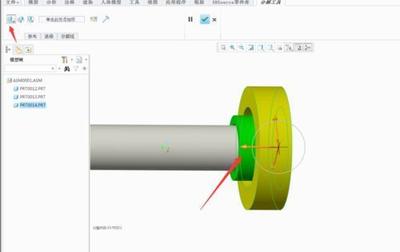
Creo3.0爆炸图创建指南
创建爆炸图的基本步骤
在CREO3.0中创建爆炸图主要涉及以下几个关键步骤:
打开装配模式并进入视图管理器
首先,需要在装配模式下打开模型,并通过视图管理器进行后续操作。
创建分解视图
- 新建分解视图:在视图管理器中,点击“分解”按钮,然后选择“新建”,双击鼠标中键或修改名称后双击中键确定。
- 平移和旋转零件:右键单击新建命令,选择“编辑位置”,通过平移和旋转零件来调整其位置和方向。
添加分解线和引线
- 添加分解线:可以使用引线来表达分解关系,特别是对于圆状图形,选择轴单机完成分解图。
- 保存分解步骤:回到视图管理器右键创建的分解步骤,点击保存,并将其设置为默认步骤。
查看和使用爆炸图
- 在装配模式中使用爆炸图:关闭视图管理器后,在装配模式下模型点击分解图即可打开分解图。
注意事项和技巧
分解图的准确性
确保分解图准确反映了模型的各个部分及其相对位置,这对于后续的使用和解释至关重要。
动画效果的添加(可选)
如果需要,可以通过“装配序列”中的“插入运动”功能,为爆炸图添加动画效果,以便更直观地展示装配体的拆分过程。
实用技巧和建议
使用插件简化流程
对于复杂的模型,可以考虑使用专门的插件来简化爆炸图的创建过程。这些插件通常提供快速且准确的分解功能,大大提高了工作效率。
检查和验证
在完成爆炸图的创建后,务必进行检查和验证,确保所有部分的表示都准确无误,并且符合预期的展示效果。
通过以上步骤和技巧,您应该能够在CREO3.0中成功创建出符合需求的爆炸图。如果在实际操作中遇到任何问题,建议详细咨询相关领域专业人士。
本篇文章所含信息均从网络公开资源搜集整理,旨在为读者提供参考。尽管我们在编辑过程中力求信息的准确性和完整性,但无法对所有内容的时效性、真实性及全面性做出绝对保证。读者在阅读和使用这些信息时,应自行评估其适用性,并承担可能由此产生的风险。本网站/作者不对因信息使用不当或误解而造成的任何损失或损害承担责任。
